Zoom มีคุณสมบัติที่มีประโยชน์มากมาย หนึ่งในคุณสมบัติเหล่านั้นคือสามารถบันทึกการประชุมได้ บางทีคุณอาจจะพูดถึงสิ่งที่สำคัญและต้องการพิสูจน์สิ่งที่ทุกคนพูดหรือไม่พูด การบันทึกการประชุม Zoom ทำได้ง่ายกว่าเสียง คุณจะเห็นวิธีการดำเนินการดังกล่าวและให้สิทธิ์ผู้อื่นในการบันทึกตามคำแนะนำต่อไปนี้
วิธีบันทึกการประชุมซูมใด ๆ
คนเดียวที่ทำได้ บันทึกการประชุม คือเจ้าภาพ ในการเริ่มต้น คุณจะต้องเริ่มการประชุม Zoom เป็นการประชุมใหม่
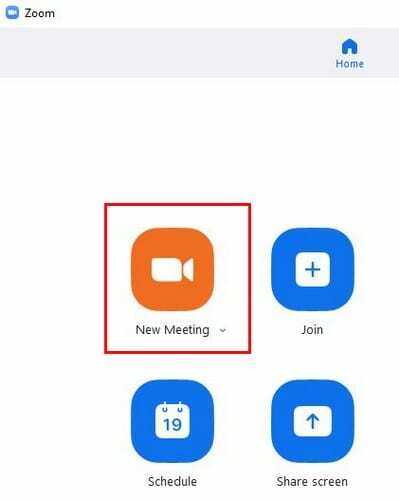
เมื่อคุณเชิญทุกคนเข้าร่วมการประชุม Zoom แล้ว คุณสามารถเริ่มบันทึกได้โดยคลิกที่ปุ่มบันทึกที่ด้านล่าง คุณยังสามารถใช้ปุ่มลัดของคอมพิวเตอร์ เช่น Alt+R เพื่อบันทึกบนคอมพิวเตอร์ของคุณ และ Alt+C เพื่อบันทึกไปยังคลาวด์ เมื่อคุณเริ่มบันทึก คุณจะเห็นจุดสีแดงกะพริบพร้อมปุ่มควบคุมที่ด้านข้างซ้ายบนและตำแหน่งที่ปุ่มบันทึกเคยอยู่ ตัวอย่างเช่น คุณจะเห็นการควบคุมเพื่อหยุดหรือหยุดการบันทึกชั่วคราว เมื่อใดก็ตามที่คุณหยุดหรือหยุดการประชุม คุณจะได้ยินเสียงที่บอกคุณว่าคุณทำอะไรไปบ้าง
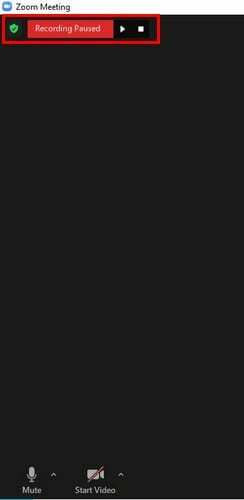
วิธีอนุญาตให้ผู้เข้าร่วมรายอื่นบันทึกการประชุมซูม
หากผู้อื่นจำเป็นต้องบันทึกการประชุม Zoom ด้วย คุณสามารถอนุญาตให้บันทึกโดยคลิกผู้เข้าร่วมและ เมื่อคุณเห็นชื่อทุกคนด้านข้าง ให้วางเคอร์เซอร์ไว้เหนือชื่อของบุคคลที่คุณต้องการอนุญาต บันทึก. คลิกที่ปุ่มสีน้ำเงินเพิ่มเติมและคลิกที่ตัวเลือกอนุญาตให้บันทึก
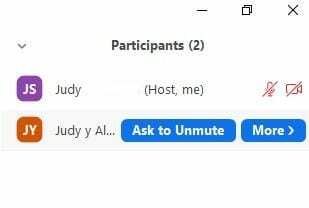
สิ่งสำคัญคือคุณต้องมีตัวเลือกในการอนุญาตให้ผู้อื่นบันทึกการเปิดใช้งาน หากต้องการเปิดใช้งาน ให้ไปที่เว็บไซต์ทางการของ Zoom และลงชื่อเข้าใช้บัญชีของคุณ ทางด้านซ้าย ให้คลิกการตั้งค่า และในแท็บการบันทึก ให้ทำเครื่องหมายในช่องสำหรับตัวเลือกที่อนุญาตให้ผู้อื่นบันทึก หากคุณต้องการเพิกถอนการอนุญาตของผู้อื่นในการบันทึก คุณควรเห็นตัวเลือกในการห้ามการบันทึกด้วย
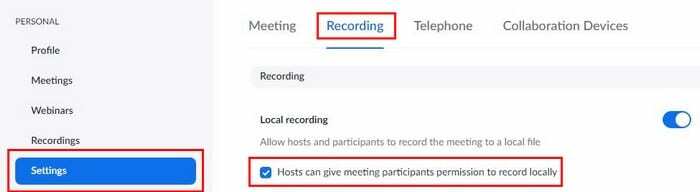
เมื่อคุณสิ้นสุดการประชุม คุณจะเห็นว่าการประชุมเปลี่ยนเป็นไฟล์ MP4 โดยอัตโนมัติได้อย่างไร ในการตั้งค่า ตรวจสอบให้แน่ใจว่าคุณได้เลือกตำแหน่งที่คุณต้องการบันทึกไฟล์ อย่าลืมไปที่แท็บการบันทึก แค่นั้นแหละ! อย่างที่คุณเห็น การบันทึกการประชุม Zoom เป็นเรื่องง่าย
บทสรุป
ไม่ว่าคุณจะเป็นผู้บันทึกหรือไม่ก็ตาม การบันทึกการประชุมของ Zoom ก็เป็นเรื่องง่าย ด้วยการคลิกไม่กี่ครั้งที่นี่และที่นั่น คุณสามารถอนุญาตให้ผู้อื่นบันทึก หรือคุณสามารถป้องกันไม่ให้บันทึกได้ คุณคิดว่าคุณจะทำการบันทึกมากหรือไม่? แบ่งปันความคิดของคุณในความคิดเห็นด้านล่าง และอย่าลืมแบ่งปันบทความกับผู้อื่นบนโซเชียลมีเดีย